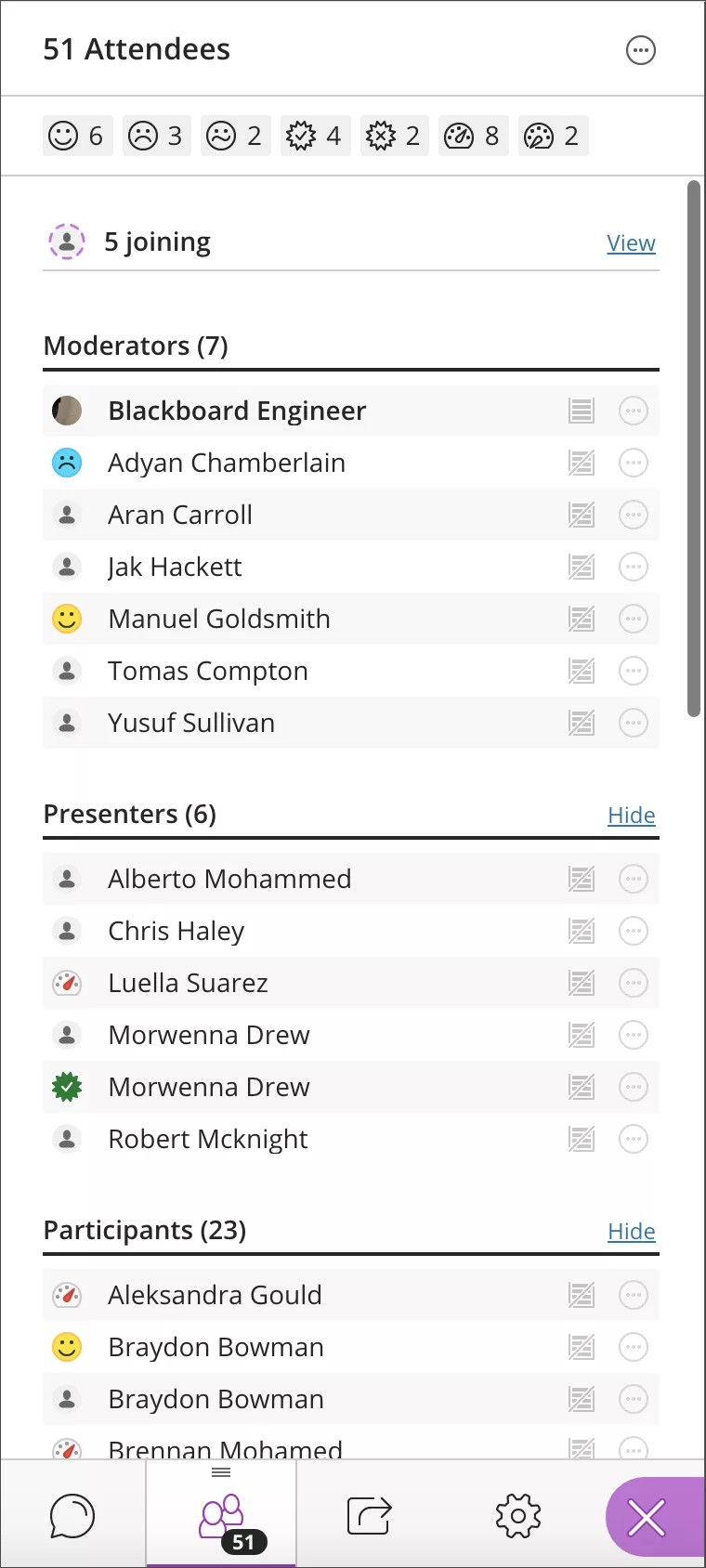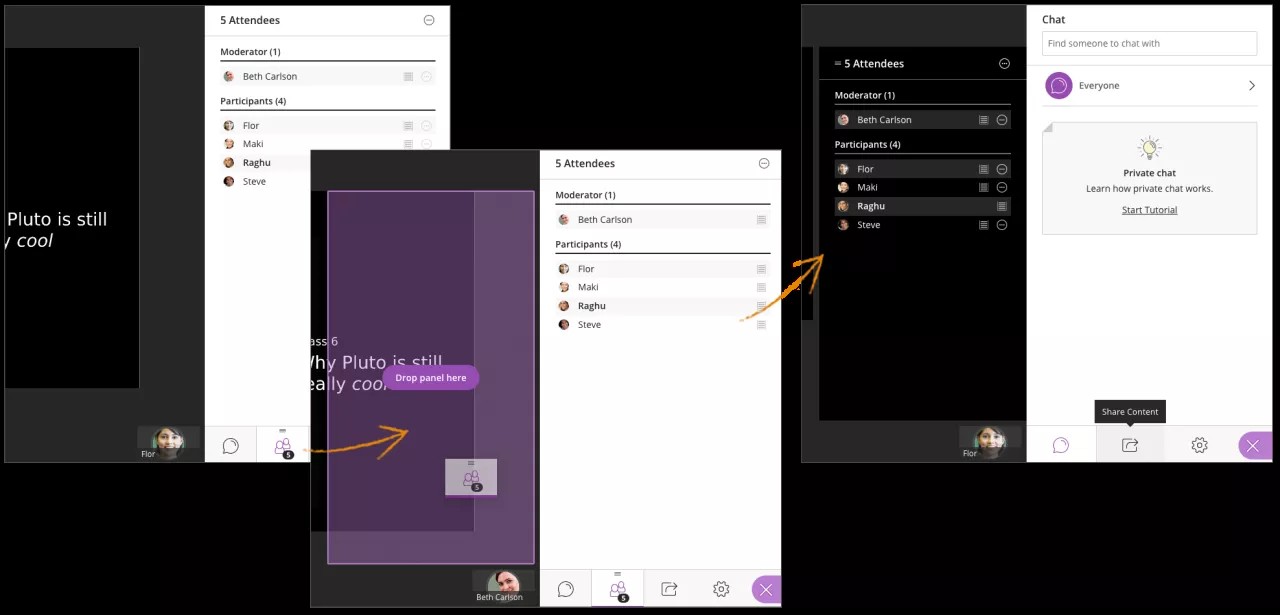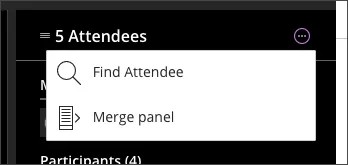Dove posso trovare i partecipanti?
Apri l’elenco Partecipanti per visualizzare tutti i partecipanti. Apri il riquadro Collaborate e seleziona Partecipanti.
All’apertura vedi quanto segue:
- Il ruolo di ogni partecipante. Abbiamo raggruppato i partecipanti per ruolo per vedere più facilmente cosa può fare ogni persona nella sessione.
- I partecipanti con la mano alzata. Coloro che hanno la mano alzata vengono visualizzati nella parte superiore dell’elenco dei ruoli.
- Lo stato o il feedback dei partecipanti.
- I partecipanti con il microfono attivo.
Esplora l’elenco dei partecipanti o apri Altre opzioni nella parte superiore del riquadro e seleziona Cerca. Puoi nascondere gli elenchi Partecipanti e Relatori.
Posizionati su un partecipante per visualizzare ulteriori informazioni, come la connessione della rete. I moderatori possono selezionare Controlli partecipante accanto al nome di un partecipante per promuoverlo, disattivarne l’audio o rimuoverlo.
Se stai utilizzando l’esplorazione da tastiera, premi Tab nella parte superiore del riquadro per trovare “Elenco degli accessi dei partecipanti” (visibile solo se selezionato). Premi la barra spaziatrice per attivarlo. I moderatori ora possono utilizzare Tab per spostarsi tra i controlli di ogni partecipante.
Tenere il riquadro Partecipanti sempre aperto
Puoi lasciare il riquadro Partecipanti sempre aperto. Comunica via chat con altre persone e visualizza tutti nella sessione contemporaneamente. Puoi capire chi manca, chi ha attivato l’audio o chi sta avendo problemi di connessione di rete. Il tutto mentre comunichi via chat e partecipi alla sessione.
Devi separare il riquadro Partecipanti per tenerlo aperto. Esistono due modi per farlo:
- Apri il riquadro Collaborate. Trascina l’icona Partecipanti nel riquadro principale.
- Apri il riquadro Collaborate e seleziona Partecipanti. Seleziona Altre opzioni nella parte superiore del riquadro. Seleziona Separa riquadro.
Il riquadro principale si adatta così puoi comunque visualizzare tutto. Qualsiasi video, contenuto, lavagna e applicazione condiviso viene spostato a sinistra per dare spazio al riquadro. Il riquadro Collaborate ora ha solo le schede Chat, Condividi contenuti e Le mie impostazioni.
Chiudi il riquadro in qualsiasi momento. Seleziona il riquadro Partecipanti e trascinalo di nuovo nel riquadro Collaborate. Oppure seleziona Altre opzioni nella parte superiore del riquadro Partecipanti e seleziona Unisci riquadro.